Thông tin liên hệ
- 036.686.3943
- admin@nguoicodonvn2008.info

Hướng dẫn này sẽ chỉ cho bạn cách thêm hoặc xóa Libraries trong ngăn điều hướng của File Explorer cho tài khoản của bạn hoặc tất cả người dùng trong Windows 11.
Windows 7 giới thiệu Libraries, cung cấp cho người dùng chế độ xem duy nhất, mạch lạc về các file của họ ngay cả khi những file đó được lưu trữ ở nhiều vị trí khác nhau. Người dùng có thể cấu hình và sắp xếp thư viện. Libraries có thể chứa các thư mục được tìm thấy trên máy tính của người dùng cũng như những thư mục đã được chia sẻ qua mạng. Libraries cung cấp chế độ xem đơn giản hơn về hệ thống lưu trữ cơ bản vì đối với người dùng, các file và thư mục trong Libraries được hiển thị ở một vị trí xem duy nhất, bất kể chúng thực sự được lưu trữ ở đâu.
Trong File Explorer, người dùng tương tác với Libraries theo cách tương tự như cách họ tương tác với các thư mục khác. Libraries được xây dựng dựa trên các thư mục đã biết cũ (như Camera Roll, Documents, Music, Pictures, Saved Pictures và Videos) và những thư mục đã biết này được tự động đưa vào các thư viện mặc định và được đặt làm vị trí lưu mặc định.
Ngăn điều hướng là ngăn ngoài cùng bên trái trong File Explorer được sử dụng để tìm file, thư mục và ổ trên PC hoặc mạng của bạn.
Lưu ý:
1. Mở File Explorer (Win + E).
2. Nhấp chuột phải hoặc nhấn và giữ vào vùng trống bên trong ngăn điều hướng và nhấp vào Show libraries để thêm (đã chọn) hoặc xóa (chưa chọn - mặc định) tùy theo những gì bạn muốn.
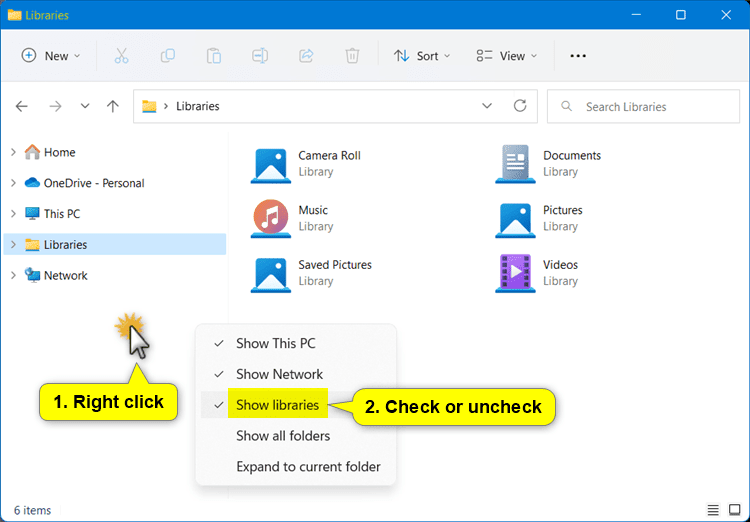
1. Mở Folder Options.
2. Nhấp vào tab View.
3. Trong phần Navigation pane, hãy chọn (thêm) hoặc bỏ chọn (xóa - mặc định) Show libraries tùy theo những gì bạn muốn.
4. Nhấp vào OK.

Lưu ý: Xóa một thư viện khỏi mục hiển thị trong mục Libraries trong ngăn điều hướng của File Explorer sẽ không xóa thư viện thực tế khỏi mục Libraries.
1. Mở Libraries trong File Explorer (Win + E).
2. Nhấp chuột phải hoặc nhấn và giữ vào thư viện (ví dụ: "Saved Pictures") mà bạn muốn thêm hoặc xóa, sau đó nhấp vào Properties.

3. Đánh dấu (thêm - mặc định) hoặc bỏ chọn (xóa) Show in navigation pane trong Attributes tùy theo những gì bạn muốn, sau đó nhấp vào OK.

Chúc bạn thực hiện thành công!
Nguồn tin: Quantrimang.com:
Ý kiến bạn đọc
Những tin mới hơn
Những tin cũ hơn
 Cách thay đổi ký tự ổ đĩa trong Windows
Cách thay đổi ký tự ổ đĩa trong Windows
 Cách sử dụng tính năng Pre-Built Tables của Google Sheets để sắp xếp và phân tích dữ liệu
Cách sử dụng tính năng Pre-Built Tables của Google Sheets để sắp xếp và phân tích dữ liệu
 Hướng dẫn chuyển dữ liệu Zalo sang ổ D
Hướng dẫn chuyển dữ liệu Zalo sang ổ D
 Google vừa giải quyết vấn đề đau đầu nhất của Windows 11 chỉ bằng một động thái
Google vừa giải quyết vấn đề đau đầu nhất của Windows 11 chỉ bằng một động thái
 6 tính năng Windows đã biến mất (và chúng được thay thế bằng gì)
6 tính năng Windows đã biến mất (và chúng được thay thế bằng gì)
 Cách dọn dẹp desktop bằng Power Automate workflow
Cách dọn dẹp desktop bằng Power Automate workflow
 Thanh xuân không kéo dài mãi, nhưng kỷ niệm thì có thể sống trọn đời
Thanh xuân không kéo dài mãi, nhưng kỷ niệm thì có thể sống trọn đời
 Sài Gòn ơi, hôm nay có người khóc
Sài Gòn ơi, hôm nay có người khóc
 Thanh xuân không kéo dài mãi, nhưng kỷ niệm thì có thể sống trọn đời
Thanh xuân không kéo dài mãi, nhưng kỷ niệm thì có thể sống trọn đời
 8 điều chỉnh router ngay lập tức giúp kết nối Internet ổn định hơn
8 điều chỉnh router ngay lập tức giúp kết nối Internet ổn định hơn
 Hướng dẫn cài đặt C
Hướng dẫn cài đặt C
 Cách ẩn các tiến trình nền trong Windows 11
Cách ẩn các tiến trình nền trong Windows 11
 Cách mở ẩn danh Chrome từ menu chuột phải Windows 11
Cách mở ẩn danh Chrome từ menu chuột phải Windows 11
 Nếu quay lại tuổi 24, tôi sẽ nói gì với chính mình?
Nếu quay lại tuổi 24, tôi sẽ nói gì với chính mình?
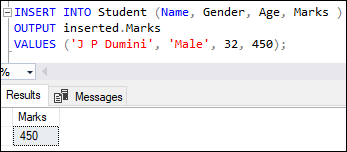 Lệnh INSERT trong SQL Server
Lệnh INSERT trong SQL Server
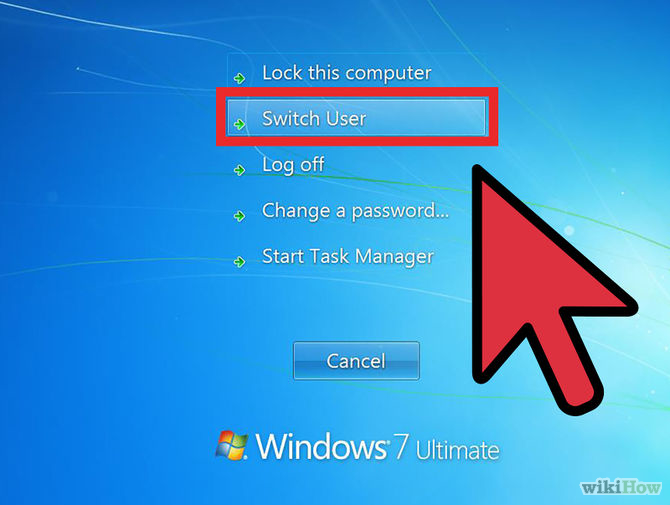 Hướng dẫn cách đăng nhập vào máy tính khi quên mật khẩu
Hướng dẫn cách đăng nhập vào máy tính khi quên mật khẩu
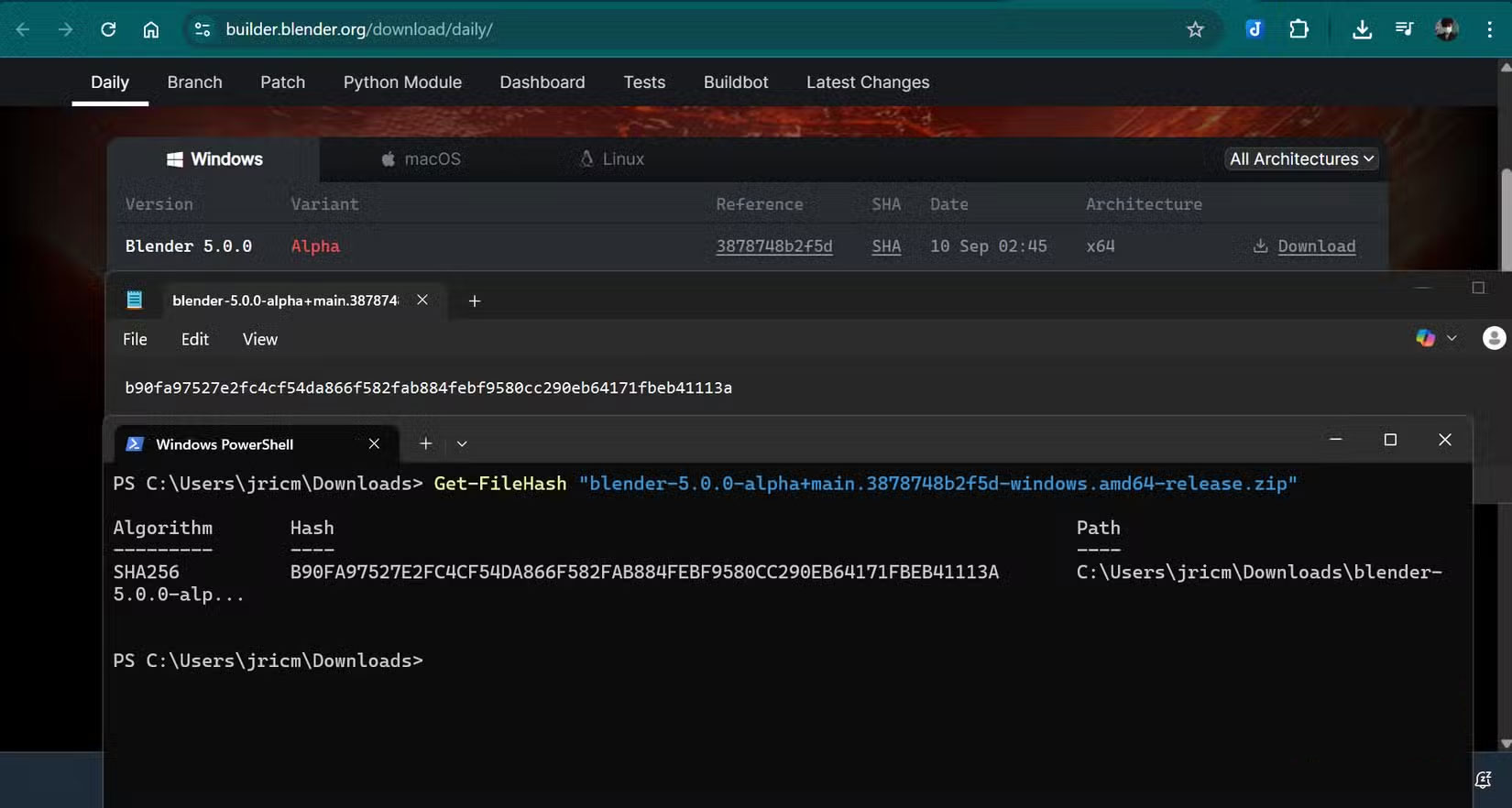 4 tính năng Windows không tồn tại nếu bạn không sử dụng PowerShell
4 tính năng Windows không tồn tại nếu bạn không sử dụng PowerShell
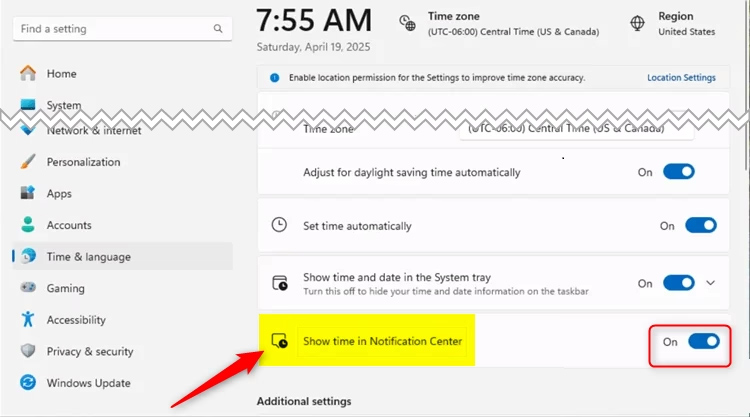 Hướng dẫn hiện đồng hồ trong Notification Center Windows 11
Hướng dẫn hiện đồng hồ trong Notification Center Windows 11
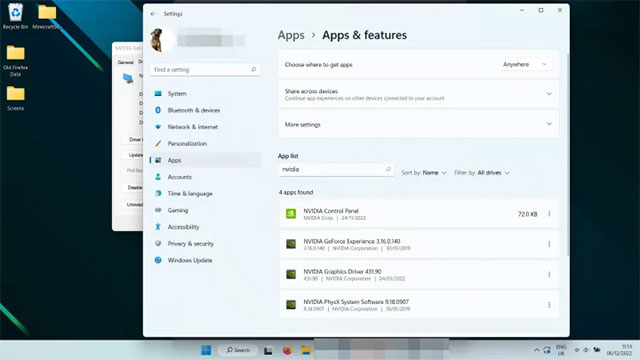 Cách reset driver đồ họa trên Windows 11
Cách reset driver đồ họa trên Windows 11
